3DMax怎么批量渲染?
设·集合小编 发布时间:2023-03-16 09:10:17 339次最后更新:2024-03-08 11:19:25
相信大家都知道3DMax是一款多功能软件,现在有很多朋友都在使用这个软件,但是还是有一些新手对这个软件不是特别熟悉,今天的这篇经验就和大家聊一聊关于3DMax怎么批量渲染的问题,希望可以帮助到大家。
工具/软件
电脑型号:联想(lenovo)天逸510s; 系统版本:Windows7; 软件版本:3DMax2014
方法/步骤
第1步
打开已经做好的3D文件,在工具栏中找到渲染中的批量渲染,打开,这时会弹出窗口。
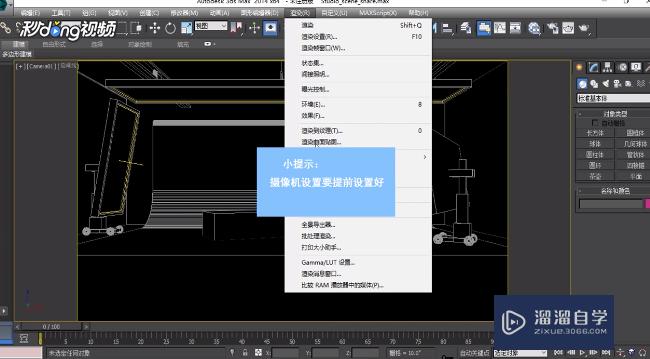
第2步
找到添加,点击它,添加好以后,选中第一,然后找到输出路径,单击前面的按钮框。

第3步
设置保存路径,之后单击保存类型,在文件名后面输入保存图片的名称,点击保存。

第4步
此时会弹出之前的窗口,找到下面摄像机的选项,单击并选择对应的摄像机,设置好后单击渲染,电脑就会自动渲染并保存在设置好的路径中。

温馨提示
以上就是关于“3DMax怎么批量渲染?”全部内容了,小编已经全部分享给大家了,还不会的小伙伴们可要用心学习哦!虽然刚开始接触3DMax软件的时候会遇到很多不懂以及棘手的问题,但只要沉下心来先把基础打好,后续的学习过程就会顺利很多了。想要熟练的掌握现在赶紧打开自己的电脑进行实操吧!最后,希望以上的操作步骤对大家有所帮助。
- 上一篇:3DMax中如何选择并链接?
- 下一篇:3DMax中布尔运算差集怎么建模?
相关文章
广告位


评论列表